Bir ile Timely kolayca güzel ve etkileşimli bir hesap oluşturabilirsiniz. etkinlikler içeren takvim ve Weebly web sitenize widget'lar. Kod pasajını sitenizin arka ucuna yerleştirmek yalnızca birkaç tıklama alır. Takvimde veya etkinliklerde yaptığınız tüm güncellemeler ve değişiklikler hedef kitleniz tarafından anında görülebilir. Ayrıca çevrimiçi takvim, işleri halletmenin zahmetsiz bir yolunu sunuyor rezervasyonlar, rezervasyonlar, ve bilet satışı etkinlikleriniz için. Bir Weebly web sitesine etkinlik takvimi ve widget'ların nasıl ekleneceğini öğrenmek için okumaya devam edin.
1.Weebly nedir?
Weebly insanların web siteleri oluşturmasına, geliştirmesine ve yönetmesine yardımcı olmak için kullanılan bir içerik yönetim sistemidir (CMS). Weebly, özel web siteleri oluşturmak ve bloglar, çevrimiçi mağazalar, galeriler ve iletişim formları gibi çeşitli içerik türlerini eklemek için sezgisel ve kullanıcı dostu bir arayüz sunar.
Sürükle ve bırak özelliği, yazı tipi boyutları, renkler, düzen vb. üzerinde tam kontrol sağlayarak web sayfasını tam olarak istediğiniz gibi oluşturmayı kolaylaştırır. Üstelik Weebly ile çok sayıda uygulama, widget, eklenti ve özellik ile entegrasyon mümkündür. kolay özelleştirme.
Weebly sitenizde bir takvim olmasını istiyorsanız bu gönderi size nasıl takvim ekleyeceğinizi gösterecektir. Timely etkinlik takvimini bir Weebly web sayfasına aktarın. Okumaya devam edin ve bunu daha ayrıntılı olarak öğrenin.
2. Tam Takvim ve Widget Yerleştirmesi
Bir etkinlik organizatörü olarak, etkinliğin tüm avantajlarından yararlanabilirsiniz. Timely etkinlik takvimi. Bizim etkinlik yönetimi yönetim platformu Weebly'deki etkinlikleri düzenlemenize, tanıtmanıza ve para kazanmanıza yardımcı olacak güçlü özellikler sunar. Bir düzineden fazla seçenek arasından seçim yaparak takviminizi özelleştirebilirsiniz takvim görünümleribunları tam takvim görünümünde veya daha küçük bir mini takvim widget'ında yeniden oluşturmanın yanı sıra.
Tam ölçekli bir takvim genellikle Weebly sayfasının tamamını kaplar ve çeşitli takvim işlevlerine sahiptir. Örneğin, tarih ve anahtar kelime araması, takvim aboneliği ve filtreler.
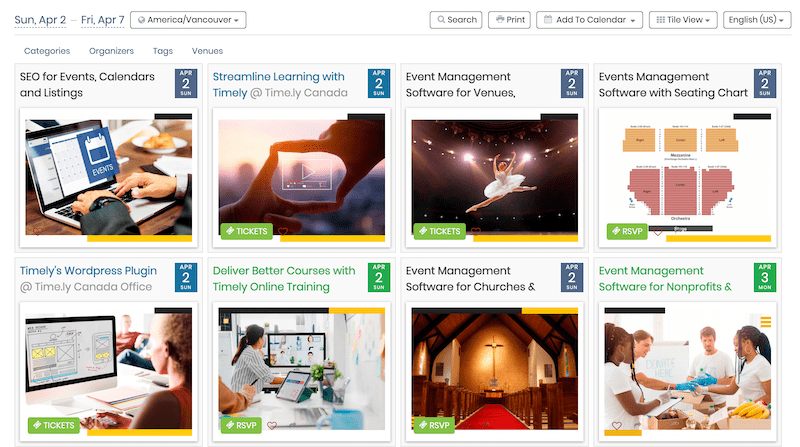
Karşılaştırıldığında, mini takvim widget'ının görünümleri daha küçüktür ve sayfada daha az yer kaplar. Üstelik daha az işlevi var. Örneğin, arama veya filtreleme özelliği olmadan yaklaşan etkinliklerin sınırlı gösterimi.


Üstelik Weebly web sitenizin tasarımına, bir ekranda görüntülenen seçilen etkinliklerle renk katabilirsiniz. kaydırıcı or atlıkarınca Araç. Bu widget'lar kesinlikle ziyaretçilerinize etkinliklerinizi keşfetmenin güzel ve ilgi çekici bir yolunu sunar.
Tüm seçenekler tek başına veya birlikte yerleştirilebilir ve hedef kitlenize benzersiz bir gezinme deneyimi sunar.
3. Weebly Sayfasına Tam Takvim Görünümleri Nasıl Eklenir?
Kurulum kodunuzu aldıktan sonra, sisteminizi entegre etmeye hazırsınız. Timely etkinlik takvimini Weebly sayfanıza ekleyin. Ekleme kodunuzu oluşturmak için yardıma ihtiyacınız varsa lütfen makaleye bakın Cihazınızın Ekleme Kodunu Nasıl Ayarlayabilirsiniz? Timely Takvim.
Entegrasyon talimatlarını aşağıya bakın Timely takviminizi Weebly web sitenize ekleyin:
- Weebly hesabınızda oturum açın.
- Yüklemek istediğiniz sayfayı seçin Timely takvim.
- Öğeyi sürükleyin Yerleştirme kodu sayfanızda takvimin görünmesini istediğiniz yere.
- İçini tıklayın Yerleştirme kodu öğesini seçin ve Özel HTML'yi Düzenle.
- Daha sonra yapıştırın Timely önceden oluşturulmuş kodu yerleştirin.
- Sayfanızı yayınlayın veya değişiklikleri kaydedin.
- Ardından Weebly sitenizin ön ucuna gidin. Orada göreceksiniz ki Timely Ekleme kodu ayarlarınıza göre takvim düzgün bir şekilde yüklendi. Takvimi hâlâ göremiyorsanız Weebly'den çıkış yapmayı deneyin.
4. Weebly Web Sitesine Widget'lar Nasıl Eklenir?
Herhangi bir eklemeden önce Timely Mini takvim görünümleri de dahil olmak üzere Weebly web sitenize widget, sürgü ve carousels Widget'ları kullanmak için öncelikle uygun yerleştirme kodlarını oluşturmanız gerekir. Bu kodları nasıl oluşturacağınızı öğrenmek için aşağıdaki kullanıcı kılavuzu gönderilerini okuyun:
- Takvim Widget Görünümleri için Ekleme Kodunu Ayarlama
- Etkinlik Kaydırıcıları için Ekleme Kodu Nasıl Kurulur
- Etkinlik Döngüsü için Ekleme Kodu Nasıl Kurulur
Ekleme kodlarını hazırladığınızda, bunları istediğiniz Weebly web sayfasına eklemek için yukarıdaki talimatların aynısını kullanın. Sayfanın gömülebilir bölümünün boyutlarını önceden değiştirdiğinizden emin olun. Bu, widget'ın sayfada doğru yerde görüntülenmesini garanti edecektir.

Bu kullanıcı kılavuzunun Weebly web sitelerine ve sayfalarına nasıl etkinlik takvimi ekleyeceğinizi öğrenmenize yardımcı olduğunu umuyoruz. İsterseniz siz de kullanabilirsiniz Timely takvim rezervasyonları kabul et ve tescilleri, Hem de etkinliklerinize bilet satmak, doğrudan kendi web sitenizden.
Daha fazla kullanıcı bilgisi için lütfen Yardım Merkezi. Herhangi bir sorunuz varsa çekinmeyin İletişim. Alternatif olarak, hesabınızdan bir destek bileti açabilirsiniz. Timely hesap.